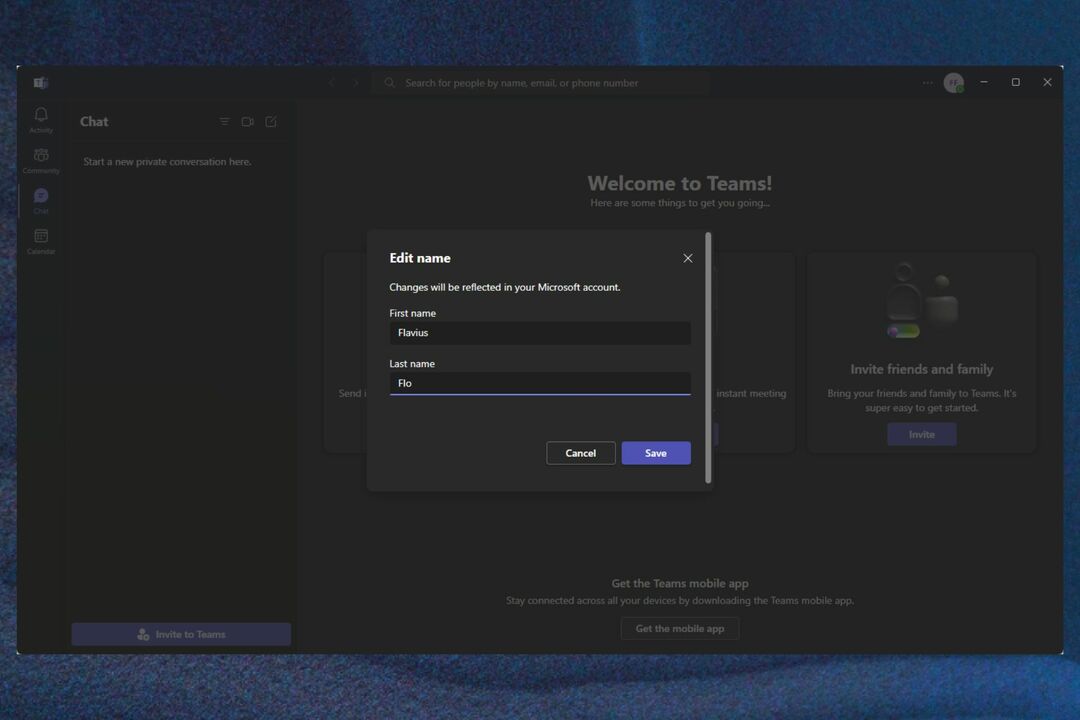Der Fehler kann sehr ärgerlich sein, insbesondere wenn Sie täglich Umfragen verwenden.
- Wenn dieser Fehler auftritt, liegt ein Konflikt zwischen Ihren Teams vor.
- Sie können zunächst versuchen, Ihren PC neu zu starten. Dadurch wird der Fehler höchstwahrscheinlich behoben.
- Sollte dies jedoch nicht der Fall sein, gibt es immer noch Lösungen, die Sie ausprobieren können.

XINSTALLIEREN, INDEM SIE AUF DIE DOWNLOAD-DATEI KLICKEN
- Laden Sie Fortect herunter und installieren Sie es auf Ihrem PC.
- Starten Sie den Scanvorgang des Tools um nach beschädigten Dateien zu suchen, die die Ursache Ihres Problems sind.
- Klicken Sie mit der rechten Maustaste auf Starten Sie die Reparatur damit das Tool den Reparaturalgorithmus starten konnte.
- Fortect wurde heruntergeladen von 0 Leser diesen Monat.
Umfragen sind eine sehr nützliche Funktion in Microsoft Teams. seit Microsoft es veröffentlicht hat. Insbesondere wenn es um berufliche Entscheidungen am Arbeitsplatz geht, kann man sich leicht für ein Thema entscheiden. Und das Beste daran ist, dass Sie diese App direkt im Teams-Chat nutzen können.
So können Sie beispielsweise sehen, was Ihr Team über die Umsetzung eines Plans, die Entscheidung über einen Faktor oder sogar die Entscheidung über einen Ort und eine Zeit für Teambuilding denkt. Die Funktion ist unglaublich vielseitig und aus diesem Grund ist sie eine große Sache, wenn sie nicht funktioniert.
Und vor kurzem, Viele Benutzer haben mit diesem Fehler zu kämpfen: Umfragen funktionieren im Teams-Chat nicht. Wie du vielleicht schon weißt, Microsoft Teams stößt unter Windows 11 häufig auf Fehler, aber für alle diese Fehler gibt es eine Lösung.
Wenn die Umfragen in Ihrem Microsoft Teams-Chat also nicht funktionieren, können Sie beruhigt sein. Sie können dieses Problem nicht nur mit einer, sondern mit mehreren Lösungen problemlos beheben.
So beheben Sie die Umfragen, die im Teams-Chat nicht funktionieren
Wie bereits erwähnt, gibt es mehrere Möglichkeiten, dieses Problem zu beheben. Wenn eine Lösung für Sie nicht funktioniert, versuchen Sie es mit der nächsten Lösung.
Beheben Sie die Umfragen, indem Sie Ihren PC neu starten
- Schließen Microsoft-Teams.
- Gehe zum Start Klicken Sie auf die Schaltfläche und wählen Sie die aus Leistung Taste.
- Klicke auf Neu starten und warte.
- Nachdem Ihr PC wieder eingeschaltet ist, öffnen Sie ihn Microsoft-Teams und prüfen Sie, ob die Umfragen wieder funktionieren.
Durch einen Neustart Ihres PCs werden alle Konflikte zurückgesetzt, die das System möglicherweise mit Microsoft Teams hat. Daher ist es immer gut, dies zu tun, bevor Sie etwas anderes versuchen.
Beheben Sie die Umfragen, indem Sie die Verbindung zum Internet trennen
- Im Taskleiste, Suche nach W-lan Symbol und klicken Sie darauf
- Wähle Deine W-lan Symbol und trennen Sie die Verbindung zum Internet
- Stellen Sie die Verbindung erneut her und warten Sie 15 Sekunden, bis die Verbindung wieder hergestellt ist
- Überprüfe dein Microsoft-Teams und sehen Sie, ob die Umfragen funktionieren
Beheben Sie die Umfragen, indem Sie den Teams-Cache in Windows löschen
- Wenn Mannschaften noch läuft, klicken Sie mit der rechten Maustaste auf das Teams-Symbol in der Taskleiste und wählen Sie dann aus Fenster schließen.

- Öffne das Laufen Öffnen Sie das Dialogfeld, indem Sie die Windows-Logo-Taste +R drücken.
- Im Laufen Dialogfenster, geben Sie ein %appdata%\Microsoft\Teams und dann auswählen OK.

- Löschen Sie alle Dateien und Ordner im %appdata%\Microsoft\Teams Verzeichnis.
- Neu starten Mannschaften.
Deinstallieren Sie Microsoft Teams und installieren Sie es erneut
Wenn nichts funktioniert und Sie jede andere Lösung ausprobiert haben, bedeutet das, dass Microsoft Teams auf Ihrem Gerät irgendwie beschädigt ist.
Das heißt, Sie können auch versuchen, Microsoft Teams zu deinstallieren und es dann auf demselben Gerät erneut zu installieren. Das geht ganz einfach und schnell, und es ist fast garantiert, dass das Problem behoben wird.
Wir hoffen, dass diese Lösungen für Sie von Nutzen sein werden. Vergessen Sie nicht, uns Ihre Erfahrungen mit diesem Fehler im Kommentarbereich unten mitzuteilen.
Treten immer noch Probleme auf?
GESPONSERT
Wenn die oben genannten Vorschläge Ihr Problem nicht gelöst haben, kann es sein, dass auf Ihrem Computer schwerwiegendere Windows-Probleme auftreten. Wir empfehlen die Wahl einer All-in-One-Lösung wie Festung um Probleme effizient zu beheben. Klicken Sie nach der Installation einfach auf Anzeigen und Reparieren Taste und dann drücken Starten Sie die Reparatur.